Trong thời đại công nghệ hiện nay, chúng ta có thể dễ dàng chụp và lưu trữ hàng ngàn bức ảnh chỉ trong một chiếc điện thoại. Tuy nhiên, một trong những vấn đề thường gặp phải khi lưu trữ ảnh trên iPhone là không biết chúng sẽ được lưu ở đâu và nếu xoá ảnh trên iPhone thì iCloud còn không? Tất cả sẽ được Điện thoại Giá Kho giải đáp trong bài viết dưới đây.
Xem nhanh
Xoá ảnh trên iPhone thì icloud còn không và lưu ở đâu?
Trước khi trả lời câu hỏi này, chúng ta cần hiểu rõ về cách thức lưu trữ ảnh trên iPhone. Theo mặc định, khi chụp ảnh trên iPhone, các bức ảnh này sẽ được lưu trữ trong bộ nhớ trong của thiết bị. Nếu bạn kết nối iPhone với máy tính thông qua cáp USB, bạn có thể truy cập vào thư mục DCIM để sao lưu hoặc chuyển đổi các bức ảnh này sang các thiết bị khác. Tuy nhiên, với sự phát triển của công nghệ lưu trữ đám mây, Apple đã giới thiệu dịch vụ iCloud để lưu trữ và đồng bộ hóa các dữ liệu trên thiết bị của bạn.
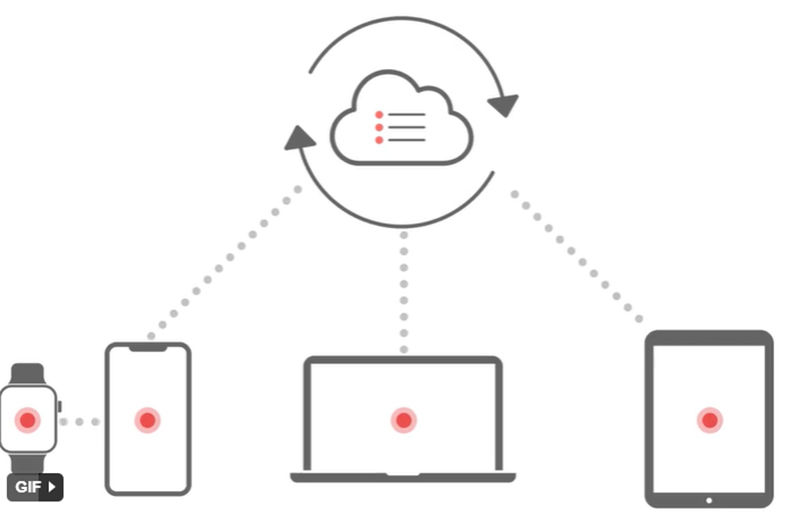
Khi bạn kích hoạt tính năng iCloud Photo Library trên iPhone, các bức ảnh của bạn sẽ được tự động tải lên iCloud và đồng bộ hóa trên tất cả các thiết bị của bạn, bao gồm cả iPhone, iPad và máy tính Mac. Điều này giúp bạn dễ dàng truy cập và quản lý các bức ảnh của mình từ bất kỳ thiết bị nào mà không cần phải sao lưu hay chuyển đổi dữ liệu.
Nếu bạn xóa bức ảnh trên iPhone, liệu nó có bị xoá khỏi iCloud Photo Library hay không? Điều này phụ thuộc vào cách bạn xoá ảnh trên iPhone của mình. Nếu bạn xóa ảnh trực tiếp từ thư viện ảnh trên iPhone thì ảnh đó sẽ bị xoá khỏi iPhone, nhưng không bị xoá khỏi iCloud Photo Library. Tức là, ảnh đó sẽ vẫn được lưu trữ trên iCloud và có thể truy cập từ các thiết bị khác của bạn.
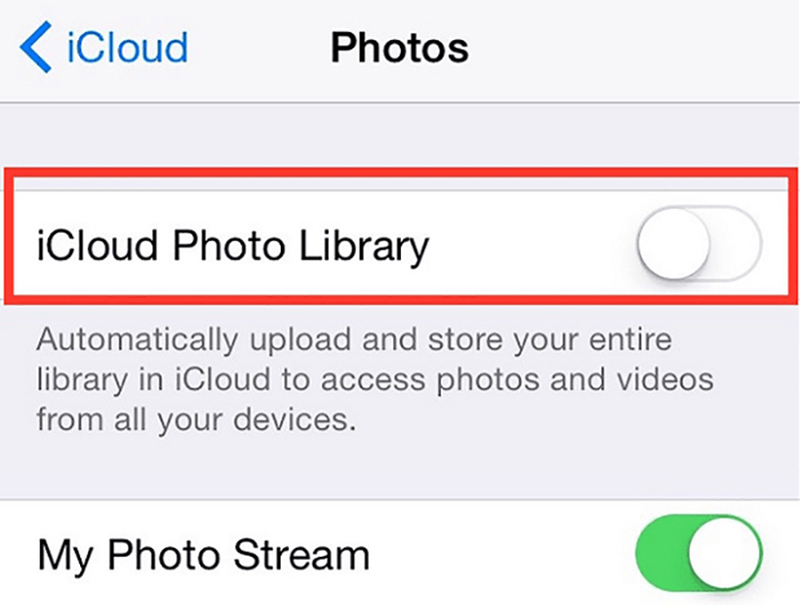
Tuy nhiên, nếu bạn xóa ảnh bằng cách chọn “Xoá khỏi iCloud” khi xoá ảnh trên iPhone, thì ảnh đó sẽ bị xoá khỏi cả iPhone và iCloud Photo Library. Điều này có nghĩa là bạn sẽ không thể truy cập vào ảnh đó từ bất kỳ thiết bị nào, vì nó đã bị xoá hoàn toàn khỏi iCloud.
Ngoài ra, nếu bạn không kích hoạt tính năng iCloud Photo Library trên iPhone của mình, thì các bức ảnh của bạn sẽ chỉ được lưu trữ trong bộ nhớ trong của thiết bị. Điều này có nghĩa là nếu bạn xóa bức ảnh trên iPhone, thì nó sẽ bị xóa hoàn toàn và không thể truy cập được.
Loạt siêu phẩm Apple iPhone 2024, xem ngay: iphone 16, iphone 16 plus, iphone 16 pro, iphone 16 pro max
Nhược điểm của dịch vụ ảnh trên iCloud iPhone
Ban đầu, việc tối ưu hóa lưu trữ có vẻ không phải là lựa chọn thuận tiện nhất. Đó có nghĩa là bạn sẽ tải lên iCloud bức ảnh gốc, nhưng trên iPhone của bạn lại chỉ lưu trữ bản sao chất lượng thấp.
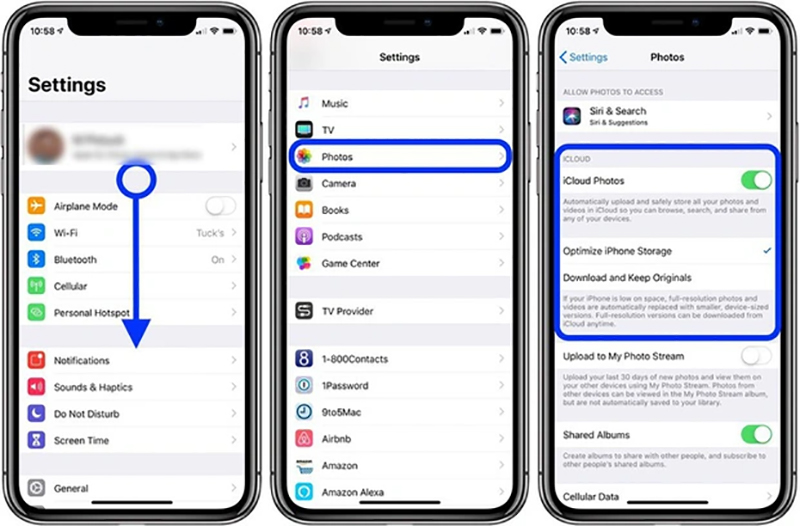
Tuy nhiên, việc tải xuống bức ảnh từ đám mây không phải lúc nào cũng nhanh chóng như vậy. Có thể bạn gặp phải vấn đề về mạng hoặc không đủ không gian trống trên iPhone để tải xuống bức ảnh gốc.
Khi đó, trên iPhone của bạn chỉ hiển thị bức ảnh mờ hoặc bị giật do chưa được tải về từ iCloud.
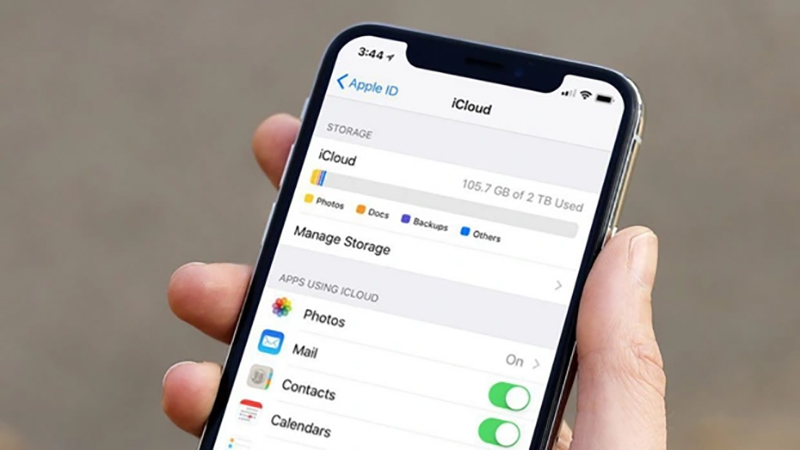
Thứ hai, bộ nhớ dữ liệu trên iCloud là chia sẻ trên tất cả các thiết bị được kết nối với nó. Nếu bạn sử dụng một chiếc iPhone, Apple khuyến khích bạn lưu trữ hình ảnh kích thước đầy đủ trên iCloud (được đồng bộ hóa), để bạn có thể xem bản gốc mà không cần tải xuống.
Tuy nhiên, nếu bạn đăng nhập vào tài khoản iCloud trên một thiết bị di động khác như iPad hay Macbook, bạn sẽ phải lưu trữ bản gốc của tất cả các hình ảnh trên thiết bị đó cũng như trên đám mây. Nếu bạn có nhiều hơn ba thiết bị, việc quản lý bộ nhớ trở nên phức tạp hơn.
Kết quả là, bạn có thể phải mua thêm dung lượng lưu trữ trên iCloud và trên các thiết bị của mình để lưu trữ tất cả các bản gốc hình ảnh đầy đủ chất lượng cao. Nếu không, bạn chỉ có thể truy cập vào bản sao hình ảnh chất lượng thấp.
>>>>> Xem thêm:
- iPhone 17 khi nào ra mắt, có tính năng gì, giá bao nhiêu?
- Giá bán iPhone 17 Pro ra mắt tại Việt Nam bao nhiêu?
- iPhone 17 Pro Max có gì khác biệt không?
Hướng dẫn cách xóa ảnh trên iphone nhưng vẫn lưu trên iCloud
Ngắt kết nối trên iCloud
Bước 1: Trên iPhone, mở ứng dụng Cài đặt và chọn tùy chọn ID Apple, iCloud, Phương tiện và Mục mua.
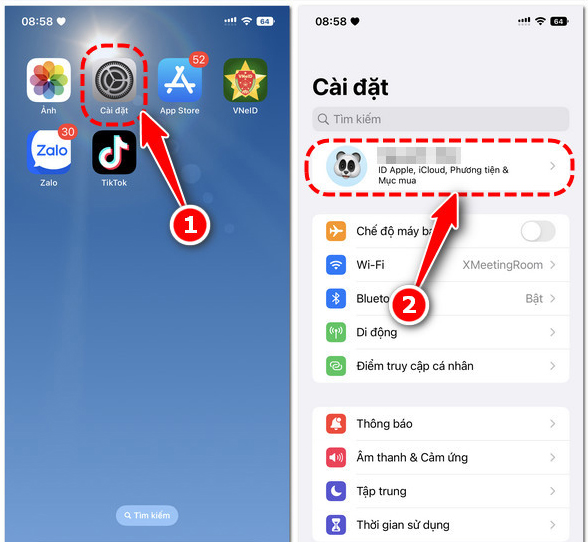
Bước 2: Chọn tùy chọn iCloud và chọn Ảnh.
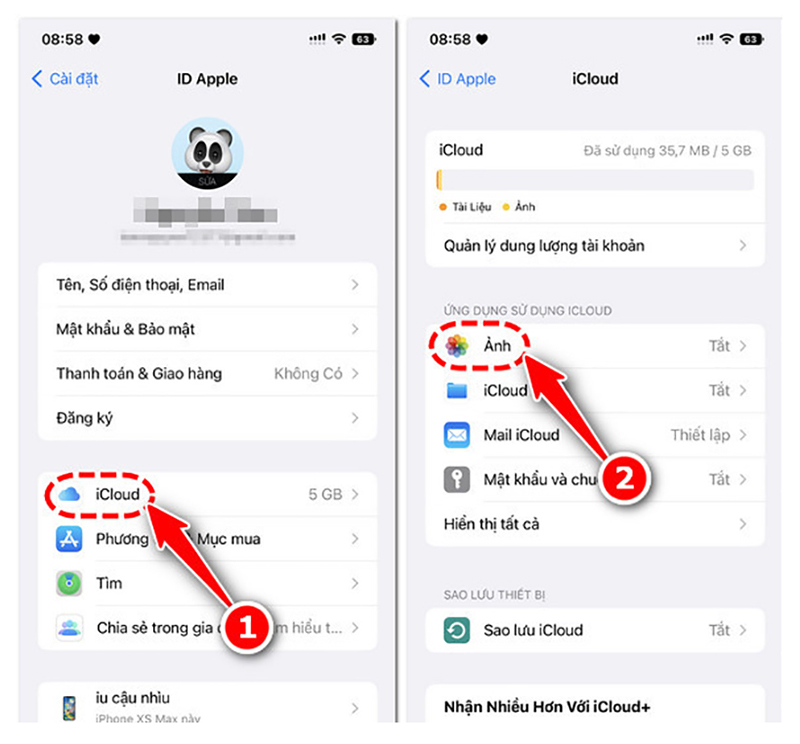
Bước 3: Tắt chức năng Đồng bộ hóa iPhone này và Kho ảnh của tôi.
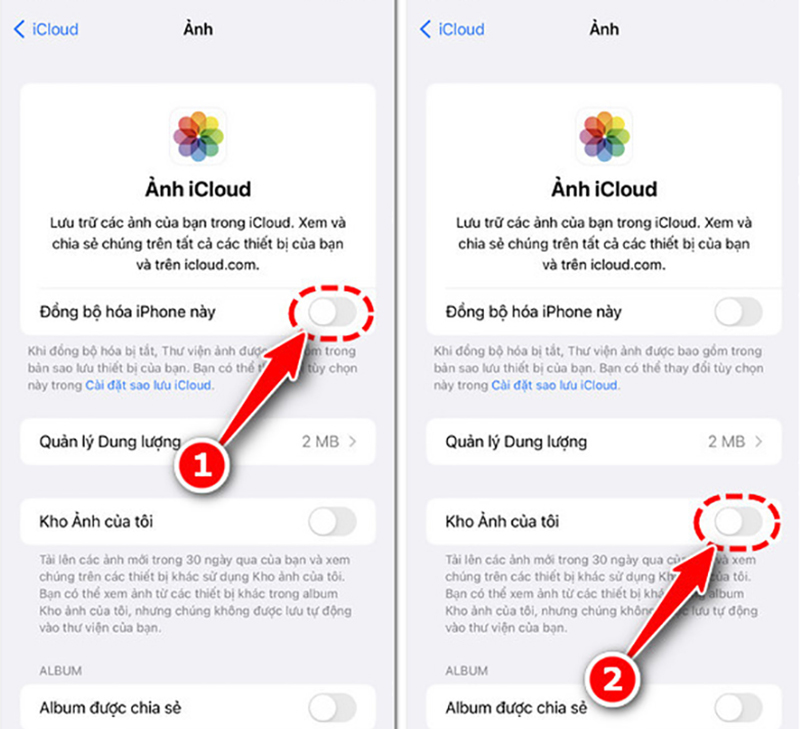
Đăng nhập bằng tài khoản iCloud trên thiết bị khác
Bước 1: Trên iPhone, mở ứng dụng Cài đặt và chọn tùy chọn ID Apple, iCloud, Phương tiện và Mục mua. Để đổi tài khoản iCloud, bạn cần phải đăng xuất khỏi tài khoản hiện tại.
Bước 2: Kéo xuống dưới và chọn tùy chọn Đăng xuất và xác nhận hành động Đăng xuất.
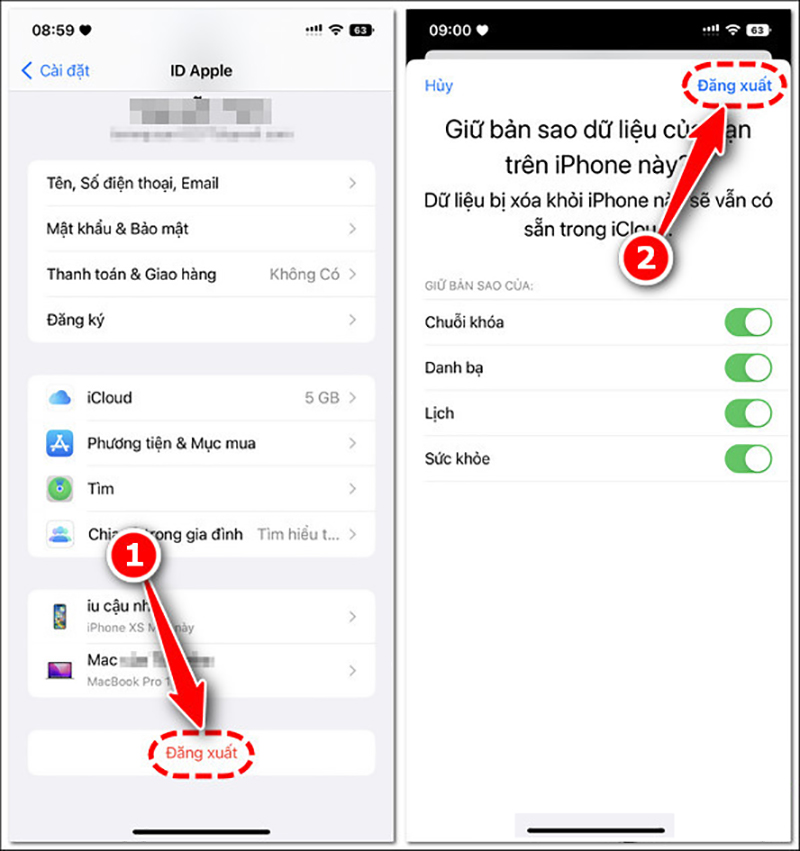
Bước 3: Chọn vào ID Apple, iCloud, Phương tiện và Mục mua => Đăng nhập tài khoản Apple mới.
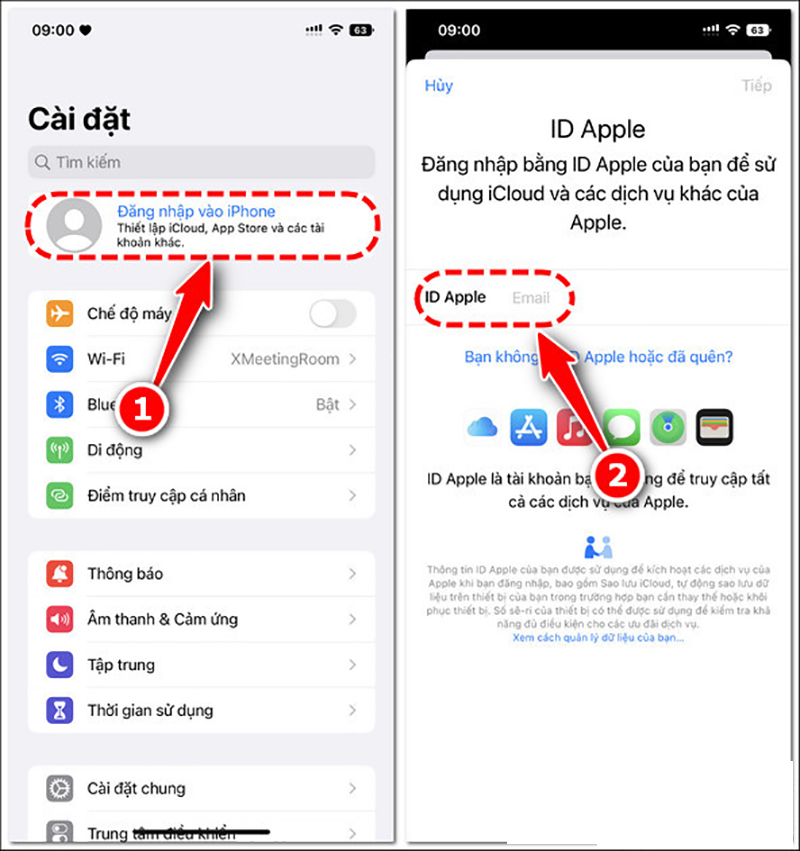
Sử dụng phần mềm Google Photos để lưu trữ ảnh
Để tải và sử dụng ứng dụng Google Photos trên iPhone, làm theo các bước sau:
Mở App Store trên iPhone và tìm kiếm từ khóa “Google Photos”. Chọn ứng dụng và nhấn nút “Nhận” để tải về.
Bạn cũng có thể nhấn vào liên kết Google Photos cho iPhone tại đây: https://apps.apple.com/us/app/google-photos/id962194608
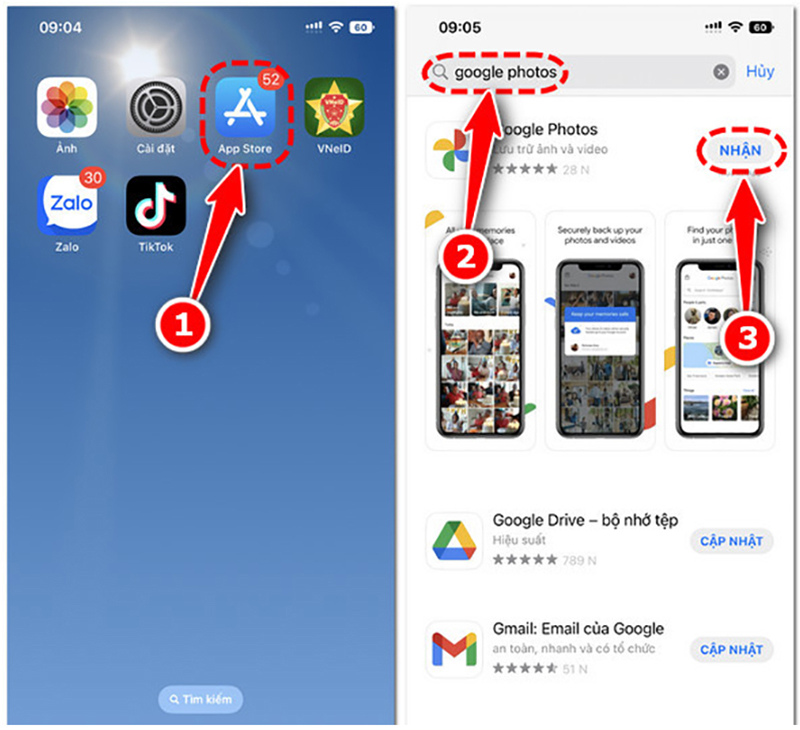
Sau khi tải về, mở ứng dụng Google Photos và cấp các quyền ứng dụng yêu cầu để hoạt động bình thường.
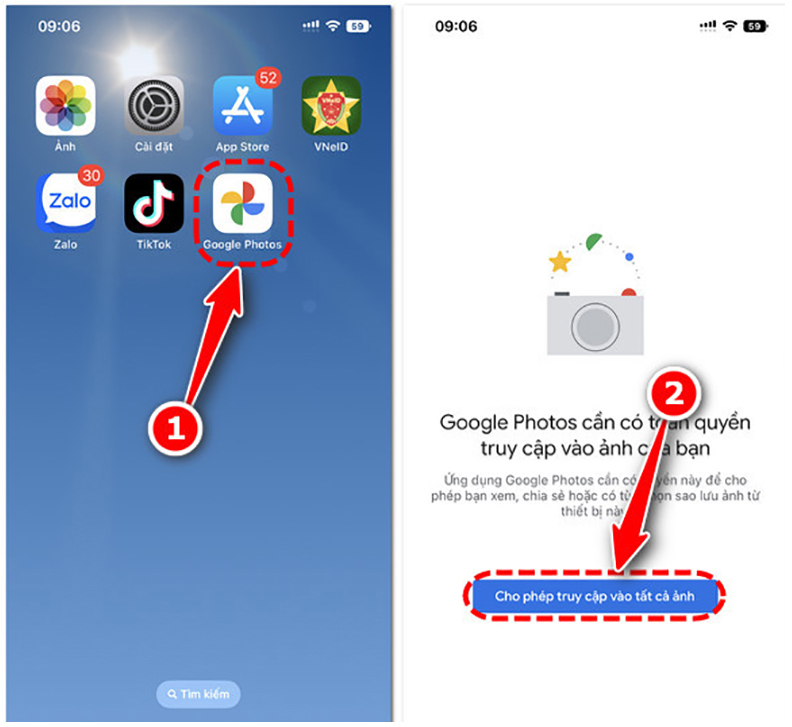
Đăng nhập vào tài khoản Gmail trên thiết bị điện thoại của bạn. Sau khi đăng nhập thành công, các hình ảnh và video trên iPhone của bạn sẽ tự động được sao lưu lên tài khoản Gmail của bạn.
Lưu ý: Dung lượng lưu trữ được hỗ trợ tối đa là 15GB. Nếu bạn sử dụng nhiều hơn mức này, bạn sẽ cần đăng ký sử dụng dịch vụ mất phí từ Google để có thêm dung lượng lưu trữ.
Bước 3: Sau khi đăng xuất, chọn tùy chọn ID Apple, iCloud, Phương tiện và Mục mua và đăng nhập vào tài khoản Apple mới.
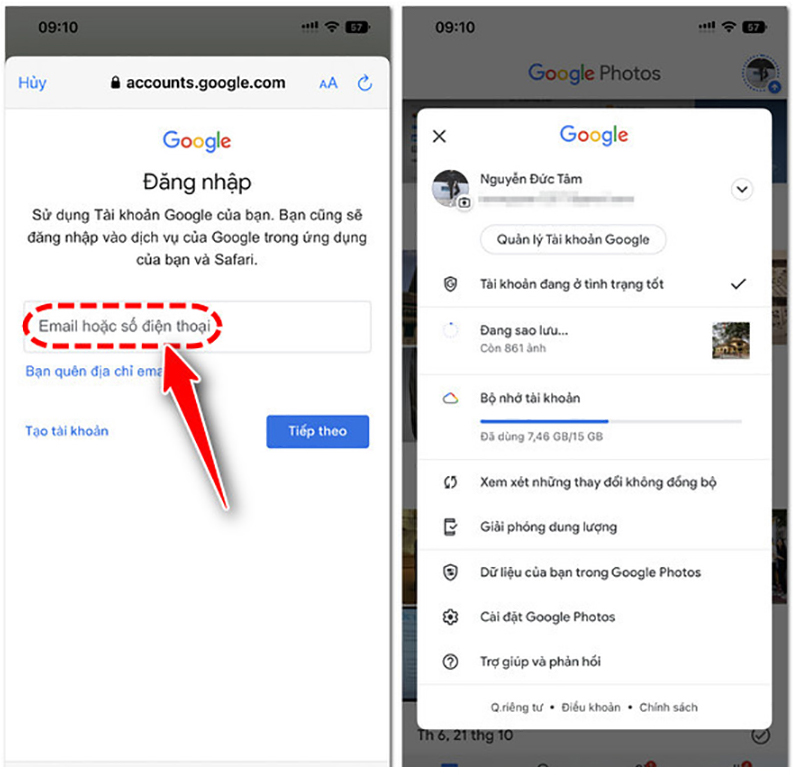
>>>> Xem thêm:
Cách tiết kiệm dung lượng trên thiết bị iPhone của bạn khi lưu ảnh vào iCloud
Nếu bạn đã bật tính năng Ảnh iCloud, bạn có thể lưu các phiên bản hình ảnh và video có độ phân giải cao vào iCloud, trong khi trên iPhone của bạn chỉ lưu trữ phiên bản nhỏ hơn.
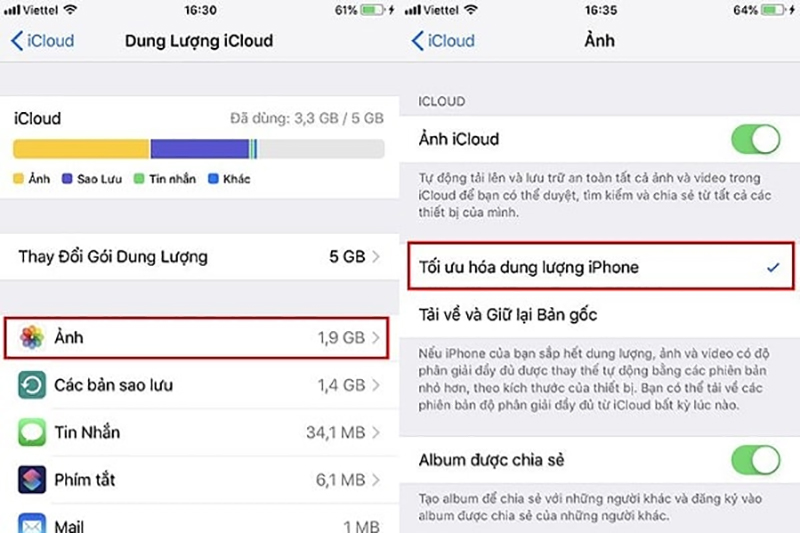
Để bật tính năng này, bạn hãy làm theo các bước dưới đây:
- Mở ứng dụng Cài đặt và chọn tùy chọn ID Apple.
- Chọn iCloud và sau đó chọn Ảnh.
- Cuối cùng, chọn tùy chọn Tối ưu hóa dung lượng iPhone.
Khi tính năng này đã được bật, nếu iPhone của bạn sắp hết dung lượng, các phiên bản hình ảnh và video có độ phân giải đầy đủ sẽ tự động được thay thế bằng các phiên bản nhỏ hơn theo kích thước của thiết bị. Do đó, bạn không cần phải xóa các ảnh từ iPhone của bạn, bởi vì chúng không chiếm nhiều dung lượng lưu trữ.
Cách khôi phục ảnh đã xóa trên iPhone đơn giản
Nếu bạn đã xóa một bức ảnh và nó đã biến mất khỏi thư viện Ảnh iCloud, bạn không cần phải lo lắng. Apple đã cung cấp tính năng khôi phục ảnh đã xóa trong vòng 30 ngày.
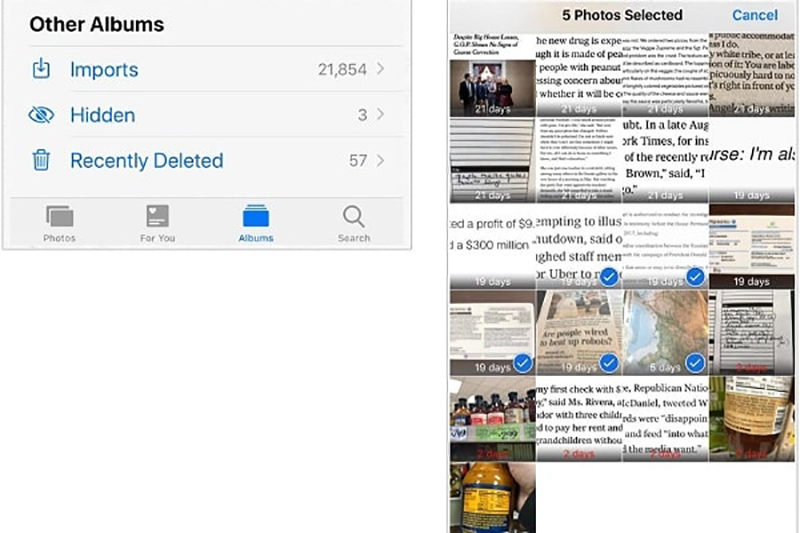
Để khôi phục ảnh đã xóa, làm theo các bước sau:
- Mở ứng dụng Ảnh và chọn tab Album ở bên cuối màn hình.
- Cuộn xuống dưới cùng và chọn Đã xóa gần đây, sau đó chọn ảnh mà bạn muốn khôi phục.
- Nhấn vào tùy chọn Khôi phục ở góc dưới cùng bên phải.
Bây giờ, bức ảnh đã được khôi phục trở lại trong thư viện ảnh của bạn. Ngoài ra, bạn cũng có thể tìm hiểu cách khôi phục lại ảnh đã xóa trên iPhone bằng iCloud trong các bài viết khác trên kênh thủ thuật.
Mong rằng những thông tin đã được cung cấp sẽ giúp bạn giải quyết thắc mắc về “xoá ảnh trên iphone thì icloud còn không”. Nếu bạn có bất kỳ câu hỏi nào trong quá trình thực hiện, đừng ngần ngại liên hệ với Điện thoại Giá Kho để được hỗ trợ nhé! Ngoài ra, bên chúng tôi còn có chương trình thu cũ đổi mới iPhone giúp bạn dễ dàng lên đời thiết bị với chi phí tiết kiệm hơn. Định giá nhanh, hỗ trợ trực tiếp tại cửa hàng – tiện lợi và minh bạch.
Xem thêm:











